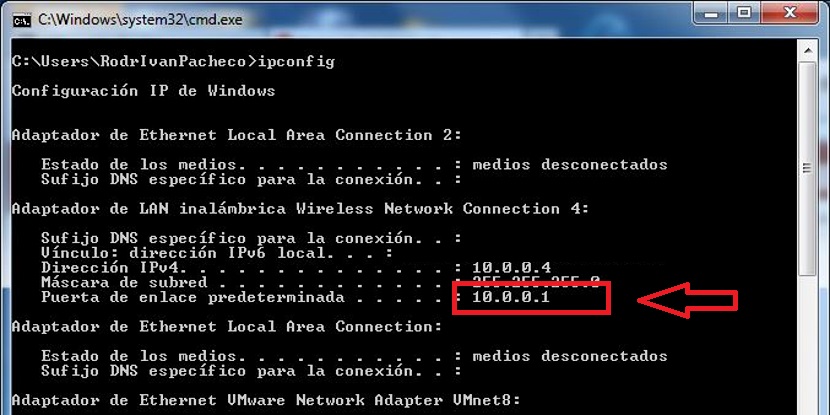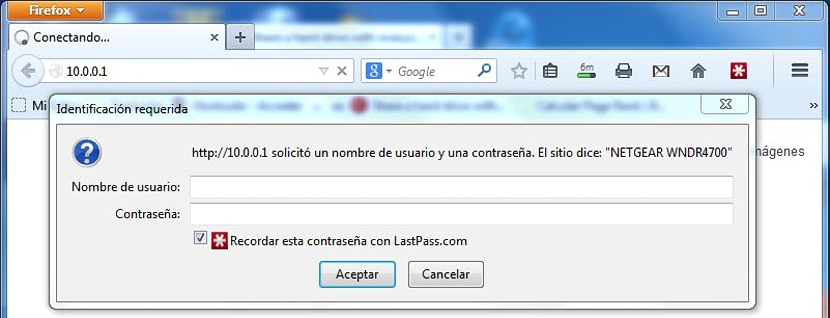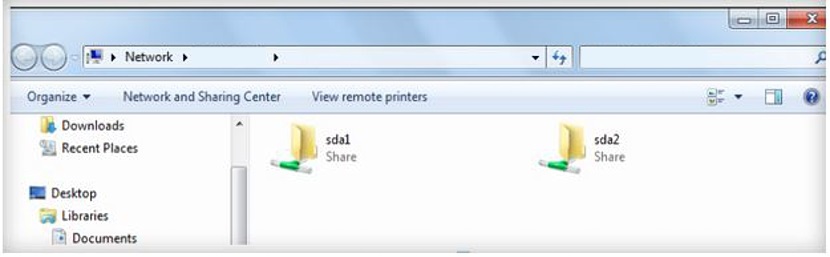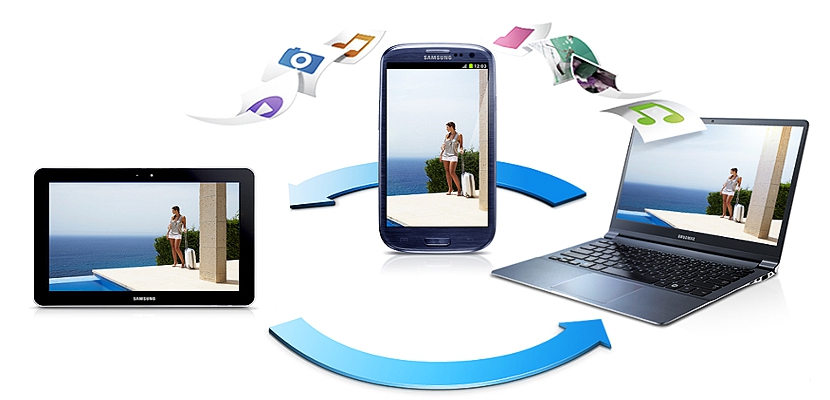
Dovoljno je imati mobilni telefon s Wi-Fi vezom kako bismo informacije jednog od uređaja mogli dijeliti sa potpuno drugim. Na primjer, ako imamo i osobno računalo (u najboljem slučaju laptop), na vrlo lak i jednostavan način imat ćemo mogućnost pregledajte datoteke iz jednog ili drugog okruženja ako se pridržavamo određenih pravila i mjera.
Neke ćemo spomenuti u nastavku, iako možda postoje određene nekompatibilnosti zbog ograničenja koja su možda postavljena na usmjerivač. U svakom slučaju, u nastavku ćemo spomenuti opći postupak za dijeljenje ili pregledajte datoteke sa mobilnog telefona na lični računar (ili obrnuto), samo koristeći našu Wi-Fi internetsku vezu, ne zahtijevajući bilo koju drugu vrstu nezavisnih aplikacija, već malo vremena i malo kreativnosti.
Prethodni koraci prije dijeljenja datoteka putem Wi-Fi mreže
Kao što predlažemo na vrhu, potrebno je uzeti u obzir određene aspekte koji su vrlo važni da bi ovo dijeljenje datoteka (ili elemenata) postalo izvedivo. Neke ćemo spomenuti u nastavku, iako će uvijek biti nekoliko dodatnih elemenata koji se moraju implementirati, što će ovisiti o tome što svaki korisnik ima:
- Za dijeljenje nam je potrebna Wi-Fi veza.
- Mobilni telefon koji se lako može povezati s Wi-Fi mrežom.
- Lični računar sa Wi-Fi vezom.
- Bežični usmjerivač.
Pa, svaki od ovih elemenata koje smo spomenuli su osnovni i neophodni da bismo mogli ispuniti svoj cilj; Oni su sada lako dostupni, iako ako je mobilni uređaj (telefon ili tablet) nema Wi-Fi vezu, a ima Bluetooth, ovo nam neće pomoći za ono što ćemo naznačiti u nastavku.
Ako imamo nekoliko internetskih računa, moramo definirati koji od svih je onaj koji ćemo koristiti za povezivanje s našim računalima. Preporučljivo je pokušati odabrati onaj koji nam nudi veću propusnost, iako ovaj aspekt nije bitan, ali vrijedi ga uzeti u obzir izbjegavajte neku vrstu nestabilnosti ili zagušenja u mreži. I mobilni telefon i lični računar (laptop ili desktop) moraju se povezati na isti Wi-Fi, što znači da će račun nužno morati unijeti s odgovarajućim vjerodajnicama (korisničko ime i lozinka).
Jednom kad se to učini, moramo sinhronizirajte našu opremu s jedinstvenom IP adresom. Pronaći ćemo ga (u većini slučajeva) prema stražnjem dijelu usmjerivača, iako ako navedeni podaci nisu prisutni, morat ćemo uputiti mali poziv dobavljaču usluga, koji nam je možda dao spomenutu dodatnu opremu. U svakom slučaju, a s ciljem olakšavanja stvari, možete koristiti i jednostavan alat u sustavu Windows (neće raditi na drugim platformama), koji predlaže sljedeće korake:
- Koristite prečicu na tastaturi Win + R
- U svemir napišite: cmd
- Pritisnite Prijava
- Pisati: ipconfig
- Pritisnite tipku ponovo. Prijava
Nakon što nastavimo na ovaj način u "prozoru naredbenog terminala", moramo pronaći IP adresu koja se obično pojavljuje kao podatak u opciji "Default Gateway"; To je IP adresa koju moramo upisati u Internet pregledač ili u istraživač datoteka.
Nakon izvršavanja ovog zadnjeg zadatka, pojavit će se mali prozor u kojem će se predložiti da napišemo vjerodajnice za pristup mreži. Te informacije možete pronaći i na stražnjoj strani usmjerivača, iako se u većini slučajeva ovaj prozor obično ne pojavljuje jer se dijeli ista bežična mreža.
Sada ćete sa svog ličnog računara moći pristupiti podacima pohranjenim na mobilnom uređaju, moći ćete kopirati, brisati, lijepiti, premještati ili bilo koji drugi zadatak koji želite, s datotekama pohranjenim u njegovoj internoj memoriji.
Postupak se može razlikovati ovisno o mobilnom uređaju koji koristimo, jer smo kao primjer predložili mobilni telefon, a mogao bi se koristiti i Wi-Fi tvrdi disk, Android TV-Box, između nekoliko drugih alternativa, i postupak mora biti prilagođen onome što smo predložili ovim vrstama timova.